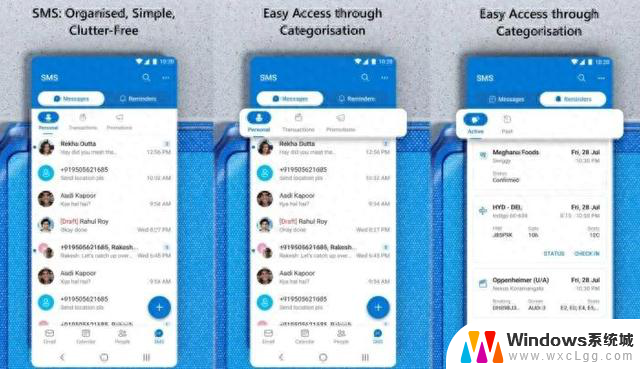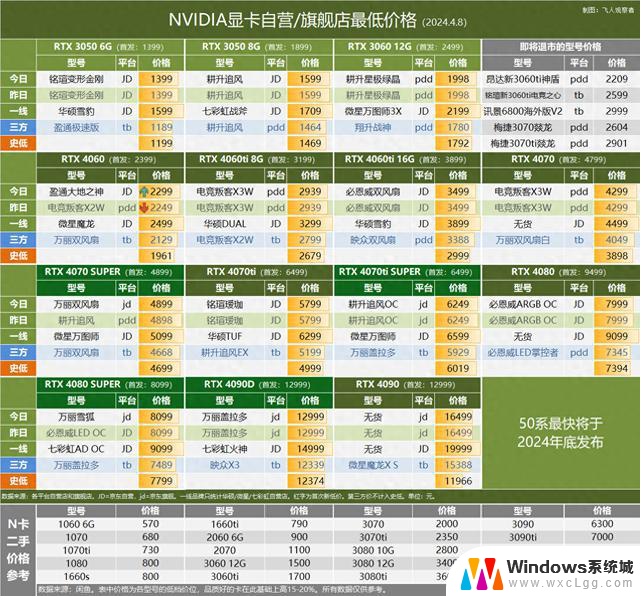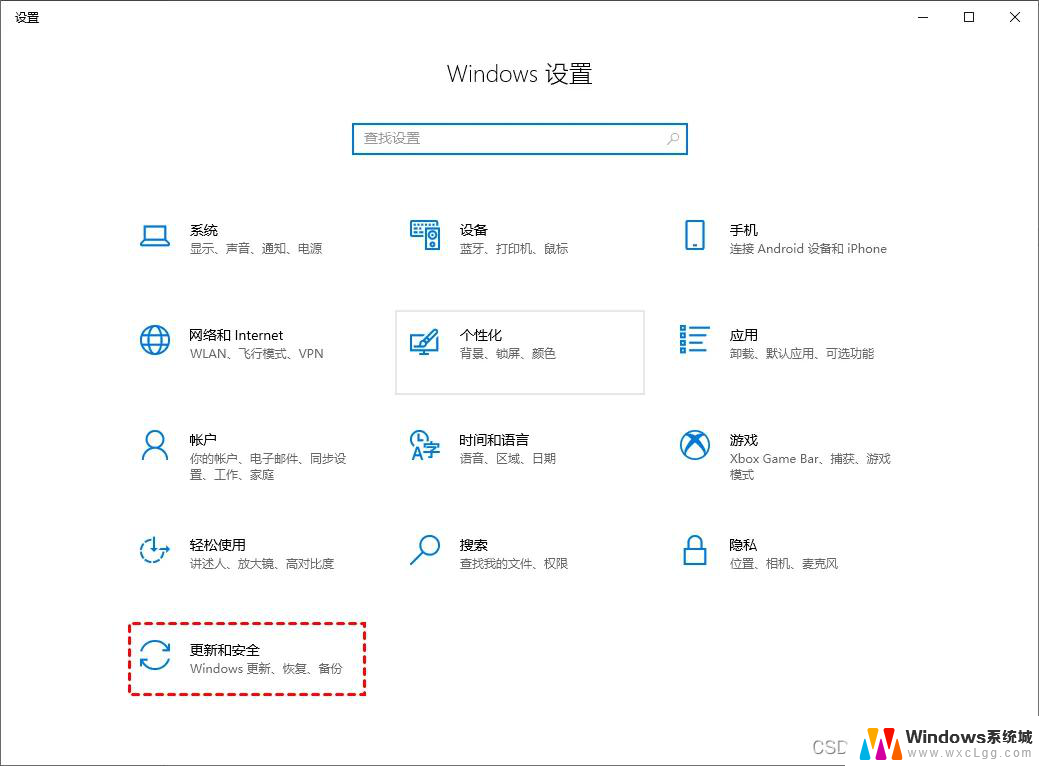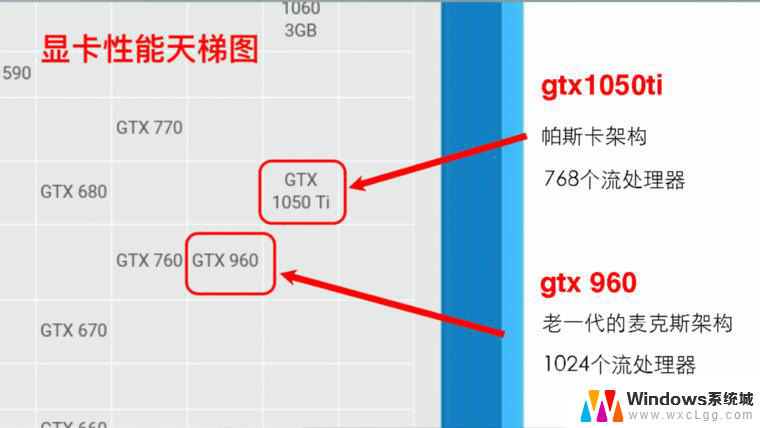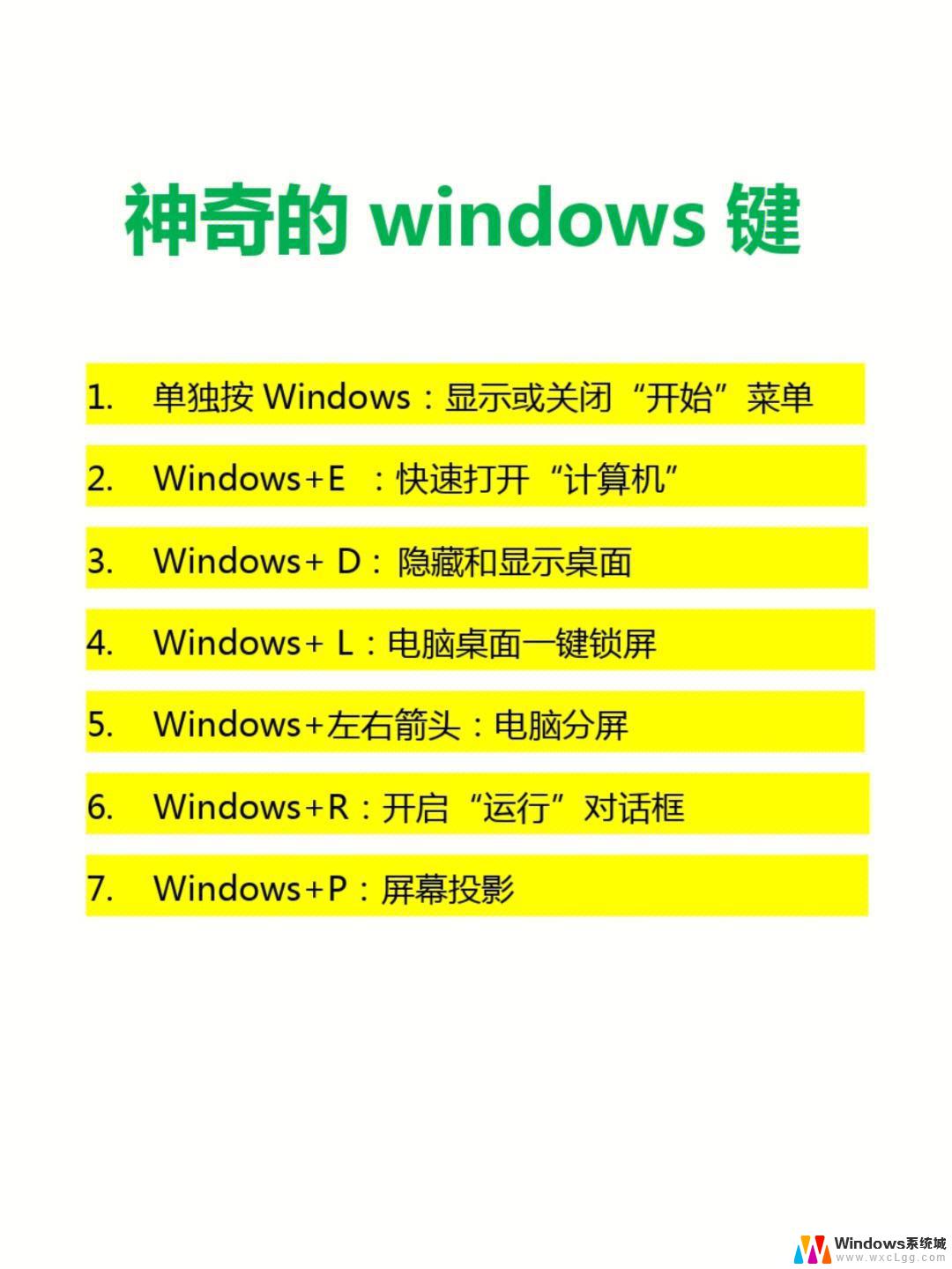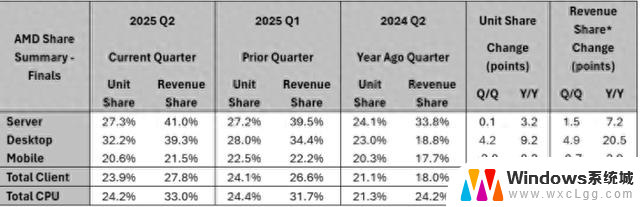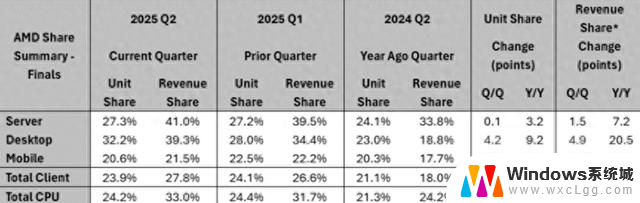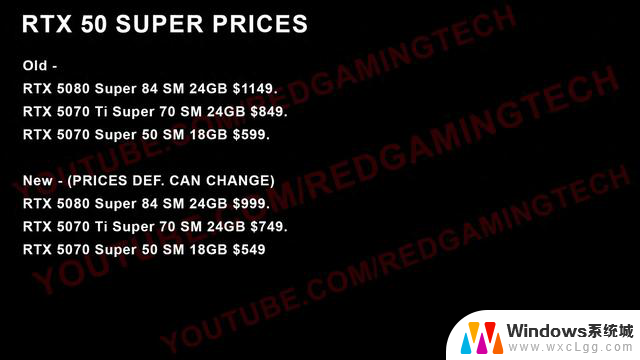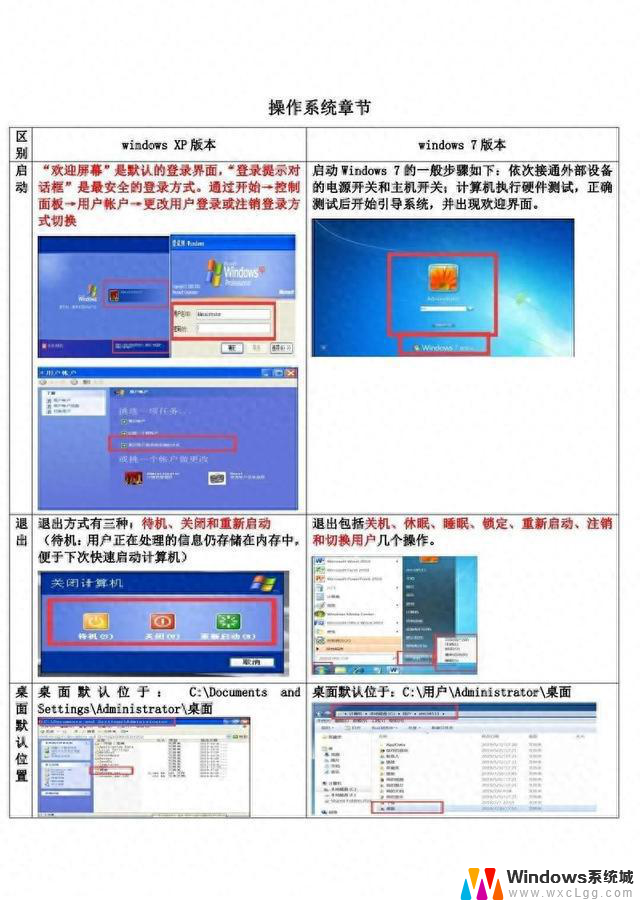扣人像还在用Photoshop?Windows自带软件一键搞定,让你轻松实现高质量抠图

不过,如果你现在使用的是Windows 10或者Windows 11操作系统,那么扣人像这件事情会变得非常容易。只需要一键,就能够做到,而且扣人像的效果也比较不错。
那么,是哪款软件呢?
答案就是照片。很多朋友都是用照片这款预装的软件查看图片,并没有用它进行过图片编辑。事实上,照片这款应用提供了比较基本的编辑功能,比如裁剪、旋转、调节色彩之类的。后来微软持续更新这款软件,特别是在AI应用大火的时候,微软也为照片应用带来了两个非常有意思的功能。

其中一个就是扣人像。操作非常简单,只需要用照片应用打开图片。然后点击左上角的编辑,进入到编辑界面的时候,在顶部居中的6个编辑操作中,从左往右最后一个就是扣人像。它采用的是AI算法,所以无论是处理速度还是精度,都是非常不错的。

我也尝试了一下,基本几秒钟就能够处理一张照片,速度比较不错。感兴趣的朋友可以拿手里的图片试一下,说不准这项功能能够让你在P图过程中轻松不少。
除了一键扣人像之外,照片应用甚至还提供了生成式消除的功能。也就是说,它不会像橡皮擦功能一样,直接将原画面中的像素抹掉,而是会根据需要消除位置周边图像信息,自动对消除区域进行生成式填充。
这项功能的位置在扣人像的左边,也就是顶部居中6个功能中的第5个。点击之后,鼠标指针会变成圆形,这时候你只需要在想要消除的地方点击或者涂抹就可以了。处理的速度也很快,如果涂抹区域小的话,几乎瞬间就能够完成。

看了这两项功能,是不是对Windows系统自带的照片应用有了全新的认识。如果只是简单的扣人像,或者消除照片中影响观感的部分,那么通过照片应用,简单点击几下就可以完成了,完全不需要使用专业的图片处理软件。而且处理的效果还是挺不错的。
如果你使用的操作系统是Windows 10或者Windows 11,可以尝试一下。如果系统中没有照片应用,可能是因为安装的LTSC版本,可以去微软应用商店中搜索下载,安装完成后就可以使用了。
(9132367)